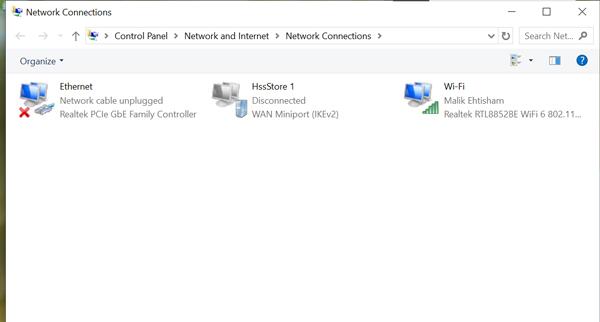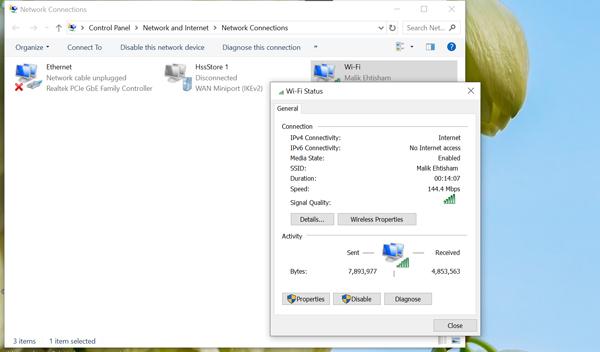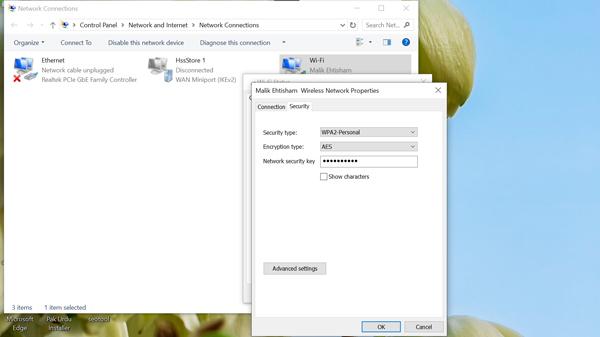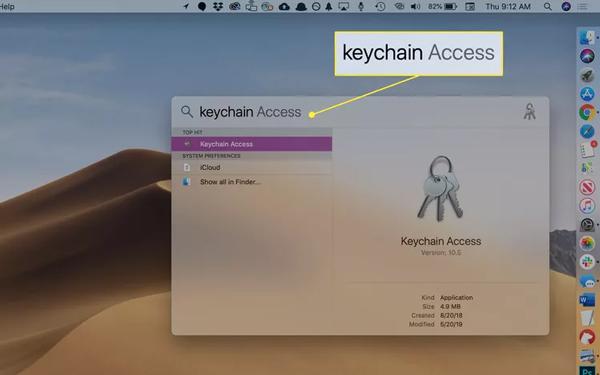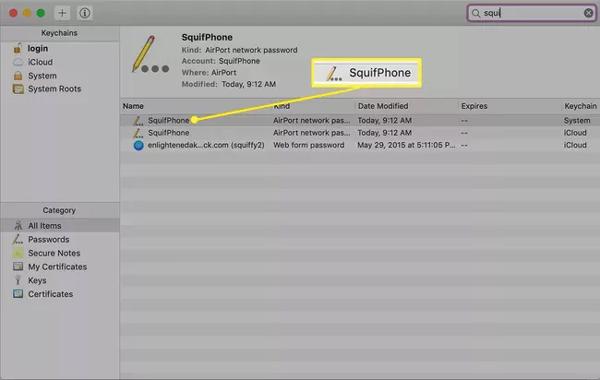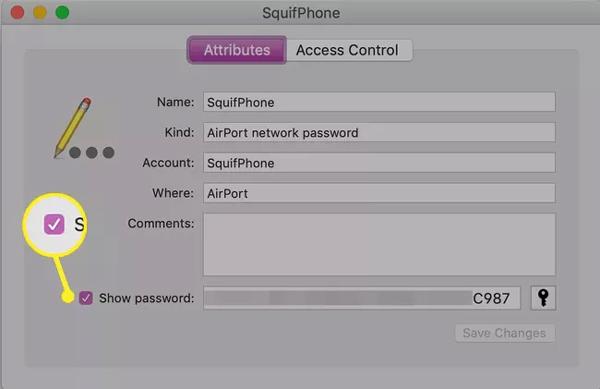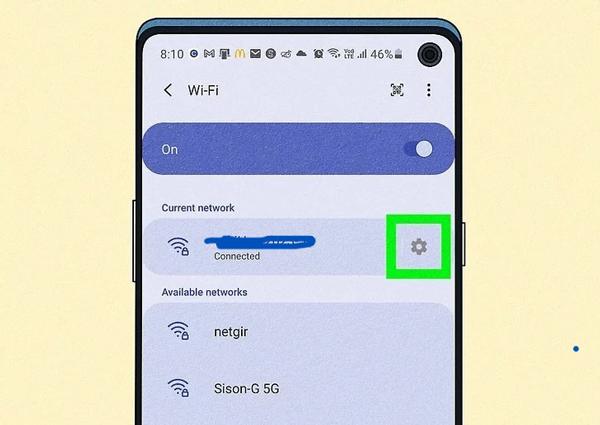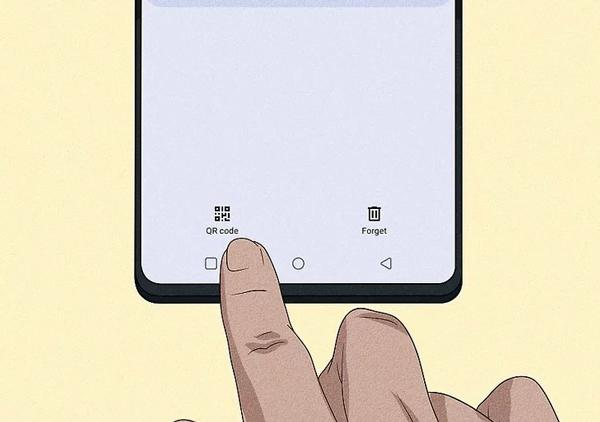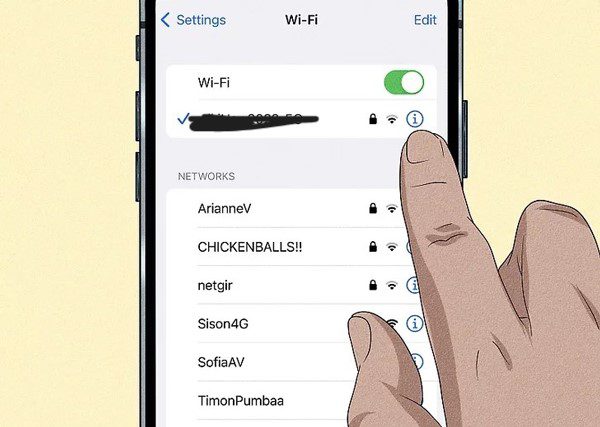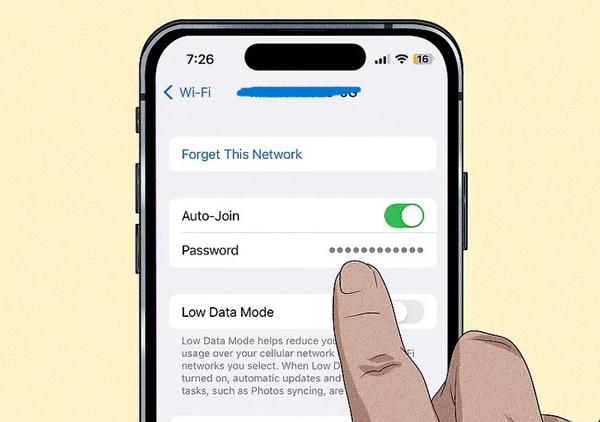Saat ini, koneksi internet tidak hanya terbatas pada kantor atau sektor bisnis, tetapi juga telah menjadi kebutuhan di setiap rumah. Namun, jika jaringan Wi-Fi tidak aman, Anda akan menghadapi banyak masalah seperti peretasan informasi pribadi dan banyak lagi. Jadi, untuk menghindari semua itu, penting untuk menetapkan kunci keamanan jaringan (kata sandi Wi-Fi). Dalam panduan ini, kami akan membahas secara detail : apa itu kunci keamanan jaringan?
Kami juga akan memberi tahu Anda berbagai metode untuk menemukan kata sandi WiFi jika Anda lupa atau kehilangannya. Selain itu, kami juga akan berbagi beberapa tips kontrol orang tua untuk memastikan ruang digital yang aman bagi keluarga Anda. Jadi, teruslah membaca!
Apa itu kunci keamanan jaringan?
Kunci keamanan jaringan pada dasarnya adalah istilah teknis yang digunakan untuk kata sandi Wifi (panjang 8-12 karakter) yang melindungi jaringan Wifi Anda dari akses tidak sah.
Kunci keamanan jaringan sebenarnya berfungsi serupa dengan kata sandi apa pun yang Anda tetapkan, seperti layar kunci atau kata sandi login. Tujuannya adalah untuk memastikan tidak ada yang dapat mengaksesnya tanpa izin Anda. Jika Anda tidak menggunakan kata sandi rahasia untuk WiFi, siapa pun di luar jangkauan dapat dengan mudah terhubung, dan ini dapat memperlambat kecepatan internet Anda.
Cara kerjanya dalam mengamankan jaringan Wi-Fi
Saat Anda mencoba terhubung ke jaringan Wi-Fi, Anda akan diminta memasukkan kunci keamanan jaringan yang benar. Setelah Anda memasukkannya, router (perangkat fisik yang menghubungkan perangkat Anda ke internet) akan memeriksanya. Jika kunci tersebut cocok dengan yang tersimpan di router, Anda akan diizinkan untuk bergabung.
Tahukah Anda, setelah perangkat Anda terhubung ke jaringan Wi-Fi, berkat kunci keamanan jaringan, semua data Anda akan dienkripsi. Artinya, semua informasi sensitif Anda, seperti kata sandi yang Anda masukkan untuk masuk ke aplikasi atau situs web, detail perbankan atau pembayaran, pesan dan email Anda, dll., akan diubah menjadi bentuk kode, sehingga tidak ada orang ketiga yang dapat membacanya.
Jenis kunci keamanan jaringan
WEP (Privasi Setara Kabel): Jenis kunci keamanan jaringan ini merupakan kunci lama yang dirancang untuk memberikan keamanan data yang setara dengan koneksi kabel. Namun, kini, seiring perkembangan teknologi, protokol keamanan ini dianggap lemah karena mudah diretas.
WPA (Akses Terlindungi Wi-Fi): Ketika koneksi WEP mulai diretas, WPA diperkenalkan untuk mencegah akses data yang tidak sah. WPA jauh lebih aman dibandingkan WPA.
WPA2: Selanjutnya, bicara soal WPA2, pada dasarnya ini adalah versi terbaru dari WPA, yang memiliki enkripsi data lebih baik. Inilah yang Anda gunakan saat ini untuk jaringan rumah atau bisnis.
WPA3: WPA3 adalah protokol keamanan Wifi terkini dan teraman saat ini yang bahkan mencegah tebakan kata sandi bahkan di jaringan publik.
Tabel perbandingan
| WEP | WPA | WPA2 | WPA3 | |
| Jenis Enkripsi | RC4 (lemah) | TKIP (Protokol Integritas Kunci Temporal) | AES (Standar Enkripsi Lanjutan) | AES + Otorisasi Simultan |
| Tingkat Keamanan | Rendah | Sedang | Tinggi | Sangat tinggi |
| Penggunaan Saat Ini | tidak direkomendasikan | Jarang digunakan; digantikan oleh WPA2 | Paling banyak digunakan saat ini | Standar terbaru; direkomendasikan untuk perangkat modern |
Mengapa kunci keamanan jaringan penting?
Semoga Anda kini telah memiliki pemahaman yang lebih baik tentang apa itu kunci keamanan jaringan. Jadi, mari kita selami lebih dalam dan pahami pentingnya kunci keamanan jaringan!
Melindungi koneksi Internet Anda: Faktanya, koneksi Wi-Fi di rumah Anda memerlukan paket berlangganan bulanan agar tetap aktif. Jadi, sangat penting untuk menggunakan kunci keamanan jaringan; jika tidak, orang asing dapat terhubung ke jaringan tersebut.
Jadi, jika banyak perangkat terhubung ke jaringan yang sama, maka kecepatan internet akan melambat dan mengganggu semua aktivitas daring Anda.
Mencegah akses tidak sah: Jika ada jaringan wifi di rumah Anda, maka pasti semua perangkat rumah (laptop, telepon pintar, TV pintar, kamera keamanan, atau kunci pintu pintar) akan menggunakannya untuk terhubung ke Internet.
Jadi, tanpa kunci keamanan jaringan, siapa pun yang tidak berwenang dapat meretas perangkat Anda. Dengan demikian, kata sandi Wifi dapat dikatakan berfungsi sebagai perisai yang memblokir di luar dan menjaga privasi jaringan Anda.
Mengamankan data dan perangkat pribadi: Seperti disebutkan sebelumnya, kunci keamanan jaringan juga berperan dalam enkripsi data. Artinya semua informasi pribadi Anda, termasuk email, detail perbankan, kata sandi, foto keluarga, dll, akan menjadi tidak dapat dibaca oleh para peretas.
Menjaga anak-anak Anda tetap aman: Selain itu, anak-anak yang menggunakan internet berada pada risiko yang lebih besar jika tidak aman. Misalnya, orang asing dapat dengan mudah mendapatkan nomor pribadi mereka dan kemudian mengirimkannya. konten yang tidak pantas melalui obrolan dan mencoba menindas mereka.
Sebuah survei di Inggris dilakukan oleh Internet Penting pada orang tua dan anak-anak terkait risiko internet. Menurut temuan, 46% anak usia 4-16 tahun dilaporkan mengalami perundungan oleh orang asing, konten kekerasan, atau materi seksual.
Lindungi anak-anak Anda dari bahaya daring dengan fitur pemantauan yang canggih.
Bagaimana cara menemukan kunci keamanan jaringan Anda?
Ada banyak metode yang tersedia untuk bantuan Anda menemukannya dengan mudah. Jadi, mari kita mulai!
Di Router
Router adalah perangkat yang biasanya berbentuk kotak kecil dengan antena, lampu, dan port. Pada dasarnya, router bertindak sebagai perantara, bantuan Anda menghubungkan perangkat ke internet. Jadi, mari kita lihat bagaimana Anda dapat menemukan kunci keamanan jaringan Anda melalui router.
a) Label Fisik: Pertama-tama, periksa stiker atau label di bagian belakang atau bawah router Anda. Kemungkinan besar, Anda akan menemukan kunci keamanan jaringan dan SSID (nama jaringan) di sana. Jika tidak ada label, jangan khawatir, ada metode alternatif yang tersedia.




b) Admin Pengaturan : Itu Router juga memiliki panel admin yang memungkinkan Anda menemukan kata sandi wifi Anda.
- Nah! Untuk mengakses panel, buka peramban web dan ketik alamat IP router Anda (misalnya, 192.168.1.1 atau 192.168.0.1).
- Setelah itu, jendela baru akan terbuka dan meminta Anda memasukkan nama pengguna atau kata sandi (bukan kata sandi Wi-Fi). Jika Anda atau ISP Anda belum mengubahnya, pengaturan default-nya akan sederhana, seperti Admin/admin.




- Setelah Anda membukanya, Anda perlu masuk ke bagian Pengaturan Nirkabel atau Pengaturan Keamanan. Di sini Anda akan melihat kata sandi wifi Anda saat ini atau mengatur yang baru.
Melalui Pengaturan Wi-Fi perangkat Anda
Di Windows:
- Langkah 1. Pertama, ketuk ikon kaca pembesar, ketik "network connections &", lalu klik Enter. Setelah menemukannya, ketuk ikon tersebut. Selanjutnya, ketuk dua kali nama jaringan Wifi Anda.
- Langkah 2. Setelah ini, kotak samping kecil akan terbuka, dan di sini Anda akan melihat opsi wifi/Wireless Properties. Ketuk saja.
- Langkah 3. Sekarang Anda akan mengklik tab Keamanan di bagian atas dan kemudian klik Tampilkan Karakter Pilihan. Selesai! Kata sandi WiFi Anda akan ada di depan mata Anda.
Di Mac:
- Langkah 1. Jika Anda memiliki Mac, maka Anda akan menghubungkannya terlebih dahulu ke Hotspot Pribadi iPhone Anda.
- Langkah 2. Setelah selesai, tekan tombol CMD dan Spasi di Mac Anda, dan utilitas Searchlight akan terbuka. Ketik Keychain Access di bilah pencarian dan tekan Enter.
- Langkah 3. Di sini, ketik saja nama jaringan Wi-Fi Anda (SSID), lalu klik dua kali namanya.
- Langkah 4. Setelah ini, Anda akan memilih Tampilkan Kata Sandi kotak centang.
Di Ponsel Pintar:
a) Di Android:
- Langkah 1. Geser ke bawah untuk membuka panel kontrol. Di sini, ketuk lama pada opsi Wifi yang terhubung yang menampilkan nama jaringan.
- Langkah 2. Selanjutnya, klik ikon roda gigi di depan nama jaringan dan pilih pindai kode QR. Setelah mengetuknya, Anda akan melihat kata sandi di bawah kode pemindaian.
b) Di iPhone:
- Langkah 1. Buka menu Pengaturan dan ketuk "Wi-Fi". Selanjutnya, ketuk ikon "i" yang terletak di depan jaringan Anda.
- Langkah 2. Sekarang ketuk saja kata sandi dan Anda akan diminta menggunakan Face ID atau Touch ID untuk melihat kata sandi dalam teks biasa.
Menggunakan Pengelola Kata Sandi atau aplikasi ISP
Selain itu, jika Anda menggunakan pengelola kata sandi, Anda tidak perlu khawatir jika lupa kata sandi Wi-Fi. Hal ini karena kata sandi tersebut sudah tersimpan di sana. Selain itu, banyak ISP menawarkan berbagai aplikasi seluler yang dapat Anda gunakan untuk melihat atau mengatur ulang kata sandi Wi-Fi Anda.
Bagaimana cara terhubung ke jaringan Wi-Fi menggunakan kunci keamanan?
Sekarang Anda telah menemukan kunci keamanan jaringan Anda, jadi untuk memudahkan Anda, catatlah di buku harian atau buku catatan Anda. Jadi, mari kita lihat bagaimana Anda dapat menghubungkan perangkat baru seperti iPhone ke wifi rumah Anda menggunakan kunci keamanan jaringan ini!
- Langkah 1. Anda tinggal ambil iPhone, dan akses aplikasi pengaturan .
- Langkah 2. Sekarang, di menu pengaturan , gulir ke bawah dan ketuk opsi Wifi. Di sini, Anda akan menemukan daftar jaringan yang tersedia. Ketuk jaringan yang ingin Anda hubungkan.
- Langkah 3. Selanjutnya, Anda akan diminta memasukkan kata sandi Wi-Fi atau kunci keamanan jaringan. Ketik kata sandi yang benar, dengan mempertimbangkan huruf kecil atau besar, tanpa spasi. Terakhir, ketuk "Gabung" untuk terhubung.
Apa yang harus dilakukan jika kunci keamanan jaringan Anda hilang atau terlupa?
Teman atau kerabat sering datang ke rumah dan meminta Anda menghubungkan perangkat mereka ke jaringan Wi-Fi Anda. Namun, bagaimana jika Anda baru saja mengganti kata sandi Wi-Fi dan lupa? Jangan khawatir! Ada beberapa cara mudah untuk memulihkannya. Mari kita bahas metode paling efektif langkah demi langkah.
Mengambilnya dari perangkat yang terhubung: Cara yang paling umum adalah dengan mengakses perangkat yang sudah terhubung ke jaringan Wi-Fi. Kemudian, dengan mengikuti panduan di atas, Anda akan menemukan kata sandinya, baik untuk ponsel pintar, Windows, maupun Mac.
Mengatur ulang router Anda ke pengaturan default: Namun, jika tidak ada perangkat yang terhubung ke jaringan Wi-Fi, apa yang harus dilakukan dalam situasi ini? Tetap tenang! Ada solusinya, misalnya dengan mereset router ke pengaturan pabrik dengan menekan tombol reset kecil di bagian belakangnya. Dengan cara ini, router akan otomatis disetel ke kata sandi yang tertera pada stiker.
Mengubah kata sandi Wi-Fi Anda: Selain itu, Anda juga dapat masuk ke panel administrasi router dan mengatur ulang kata sandi baru.
Tips kontrol orangtua untuk mengamankan jaringan keluarga Anda
Di era digital ini, Wi-Fi rumah Anda memungkinkan anggota keluarga terhubung dengan dunia daring . Namun, jika Anda memberikan kebebasan, terutama kepada anak-anak, mereka akan menghabiskan banyak waktu bermain game atau menonton film. Waktu yang berlebihan ini juga dapat membuat mereka terpapar bahaya lain daring seperti konten yang tidak pantas atau interaksi dengan orang asing.
Itulah sebabnya berikut adalah beberapa kiat yang harus Anda ikuti untuk menjaga lingkungan digital yang seimbang dan aman bagi keluarga Anda.
Menetapkan Batasan dengan Jaringan Tamu
Menyiapkan jaringan tamu untuk anak-anak: Salah satu cara yang paling efektif adalah menghubungkan perangkat anak Anda ke jaringan wifi peringkat bukan wifi rumah utama. Itulah yang kami sebut jaringan tamu. Ini terbukti bermanfaat dalam banyak hal, seperti Anda dapat membatasi kecepatan internet, memblokir situs dewasa, atau membatasi jam akses.
Selain itu, Anda dapat mengatur kata sandi atau memiliki nama jaringan peringkat . Dengan demikian, Anda dapat dengan mudah membagikannya dengan anak-anak atau tamu yang datang ke rumah tanpa membocorkan Wi-Fi utama.
Menggunakan kunci keamanan untuk menetapkan zona Internet aman: Anda juga dapat menggunakan kunci keamanan jaringan untuk mengontrol di mana anak-anak Anda dapat menggunakan internet. Misalnya, kunci ini memungkinkan Anda mengatur kekuatan sinyal sehingga Anda hanya dapat menjangkau area umum yang sinyalnya berfungsi dengan baik. Dengan cara ini, tidak seorang pun akan dapat menggunakan internet secara peringkat di kamar tidur mereka.
Penggunaan aplikasi kontrol orang tua untuk memantau dan Mmengelola Internet kamulihat
Meskipun peringkat yang disebutkan di atas terbukti bermanfaat sampai batas tertentu, untuk memastikan keamanan digital atau pemantauan anggota keluarga Anda, terutama anak-anak, sebaiknya gunakan aplikasi kontrol orang tua.
Ketika berbicara tentang keselamatan anak, nama pertama yang muncul di pikiran kita adalah FlashGet Anak-Anak berkat fitur pemantauan waktu nyata yang canggih.




- Pemantulan layar: Berkat aplikasi ini, Anda dapat melihat langsung konten apa saja yang sedang daring anak-anak Anda. Jadi, jika Anda menemukan aktivitas mencurigakan, Anda dapat berbicara dengan anak-anak Anda dan mencegah mereka dari bahaya daring .
- Waktu layar pengelolaan: Selain itu, Anda dapat mengatur batas waktu penggunaan berbagai perangkat atau bahkan aplikasi/game individual. Dengan demikian, Anda akan membatasi anak-anak menghabiskan terlalu banyak waktu menggunakan Wi-Fi dan memastikan suasana yang seimbang.
- Pemblokir situs web/aplikasi: Selain itu, FlashGet Kids juga memungkinkan Anda memblokir aplikasi atau situs web yang tidak pantas. Dengan demikian, Anda akan mencegah anak-anak terpapar konten yang tidak sesuai usia sejak dini.
- Laporan penggunaan: Juga, Amazon masalahnya adalah aplikasi ini memberi Anda laporan ringkasan detail tentang aplikasi mana yang digunakan anak Anda, dan juga berapa lama.
Kesimpulan
Singkatnya, kunci keamanan jaringan Anda, atau katakanlah, kata sandi Wi-Fi Anda, sangat penting untuk mencegah di luar terhubung tanpa izin Anda. Selain itu, kunci ini juga terbukti bermanfaat dalam mengamankan informasi sensitif perangkat Anda dari sedang dilacak oleh peretas. Namun, jika Anda ingin memastikan anak-anak atau keluarga Anda tetap daring , maka sebaiknya Anda peringkat FlashGet Kids aplikasi kontrol orang tua dengan kunci keamanan jaringan.
Aplikasi ini memberikan lapisan perlindungan tambahan dengan memberikan peringatan real-time tentang setiap pergerakan digital. Selain itu, sebaiknya Anda selalu mengganti kata sandi WiFi dan mencatatnya di buku harian atau buku catatan.